TP-Link TL-WTR9200 无线路由器网站过滤设置指南
时间:2024/4/14作者:未知来源:争怎路由网人气:
- TP-LINK路由器是经典的11n无线路由器,集有线无线于一体,符合802.11n(Draft 2.0)标准。采用MIMO技术,可提供更好的无线传输性能、稳定性和无线覆盖范围。同时采用CCA技术,能自动避开频道干扰并充分利用频道捆绑优势。
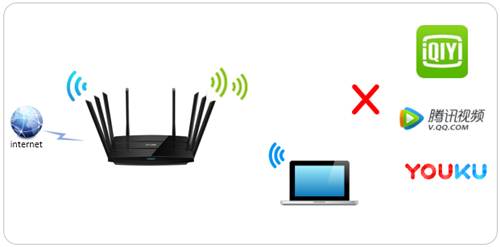
1、添加要禁止访问的网站
登录到路由器的管理界面,点击“设备管理”,在右上角找到并点击“禁止访问网站管理”,如下图:
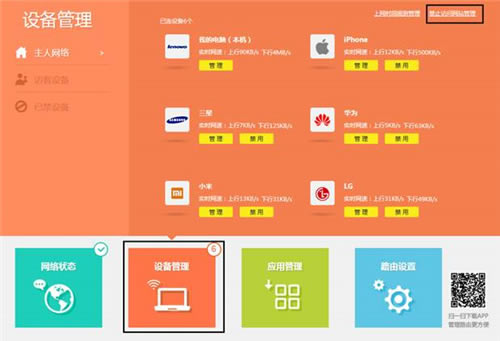
在弹出的列表中,点击“添加新的网站”,如下图:
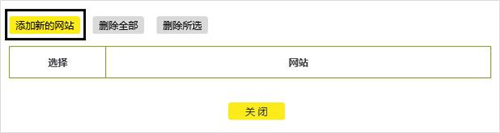
在网站的方框中输入要限制访问的域名或关键字,点击“确定”,如下图:
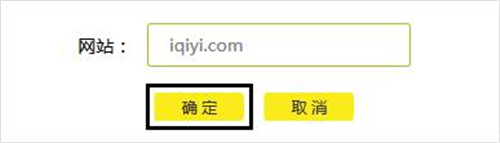
以相同的方法,添加其他视频网站的关键字或域名后,确认列表网站信息无误后,点击“关闭”,如下图:
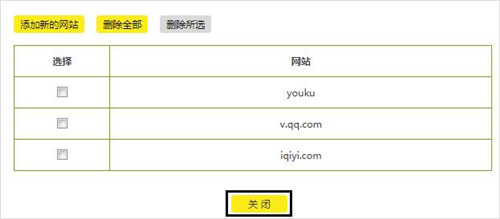
注意:如果域名输入错误,只能删除或重新添加,无法在原来的条目进行编辑。
2、设置上网终端的网站过滤规则
添加完域名过滤的黑名单后,返回到设备管理页面,对需要限制访问权限的上网终端点击“管理”,如下图:
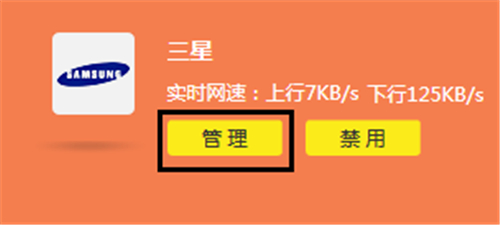
在网站访问限制中,点击“+添加禁止访问的网站”,如下图:
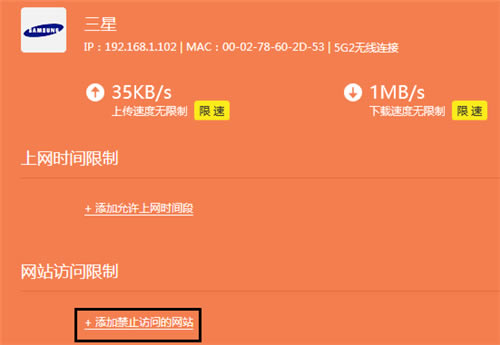
在出现的禁止访问列表中,“勾选”要禁止访问的网站,点击“确定”,如下图:
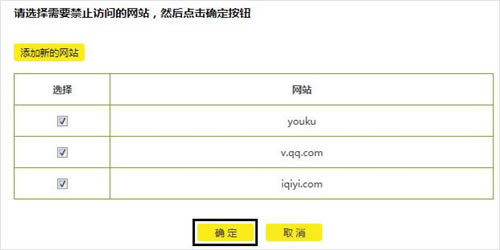
此时在终端管理页面中,可以看到在网站访问限制列表中会有显示限制访问的网站的域名或关键字,如下图:
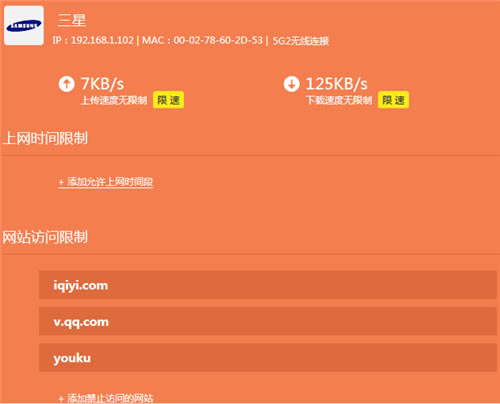
如果使用环境中还有其他终端要限制访问指定的视频网站,参照上文设置即可。
至此,路由器的网站访问限制(即域名过滤设置完成),做了限制的终端将不能实现访问指定的网站。
TP-LINK无线路由采用UFO幽浮外观,造型时尚;信号灵敏、界面友好、功能强大、安全放心。它性价比很高,适合家庭、学生、商务人士使用。
关键词:TP-Link TL-WTR9200 无线路由器网站过滤设置向导